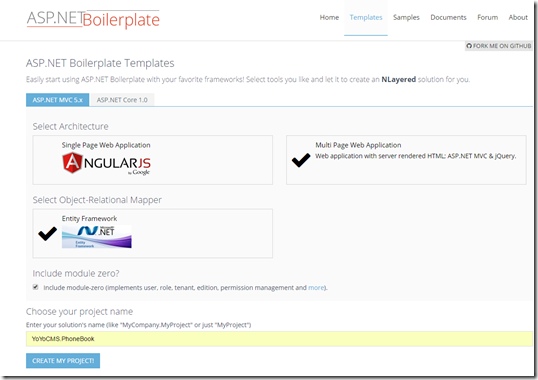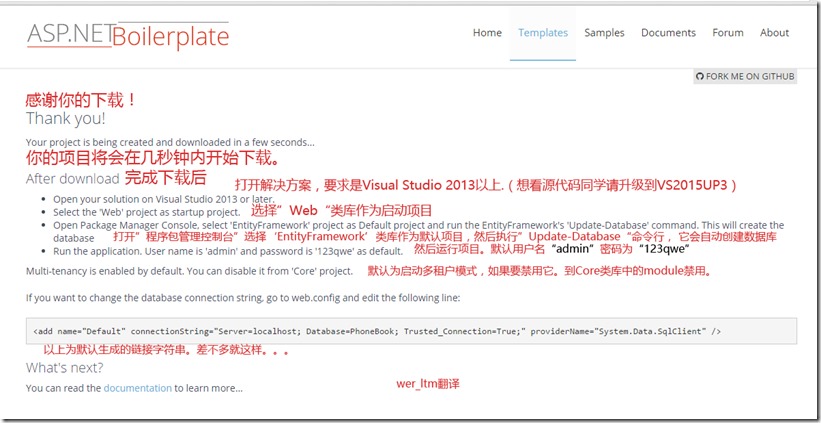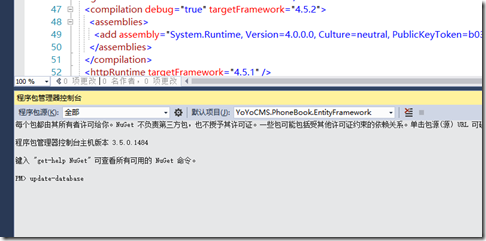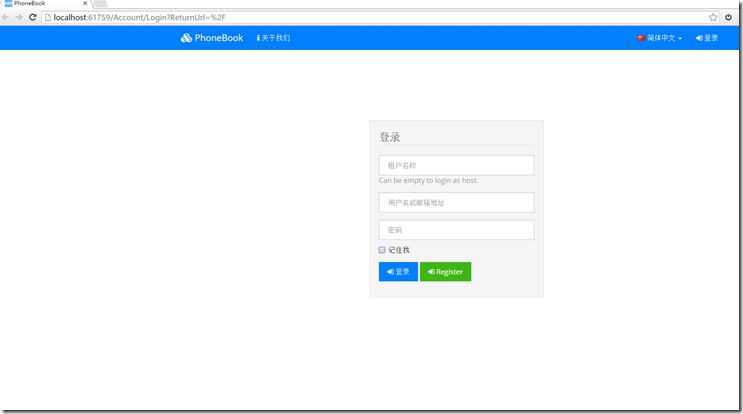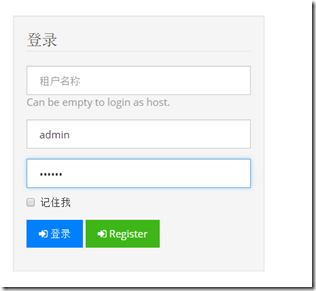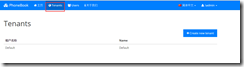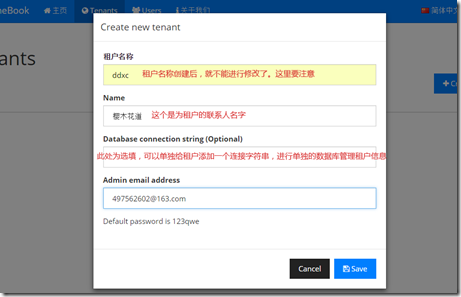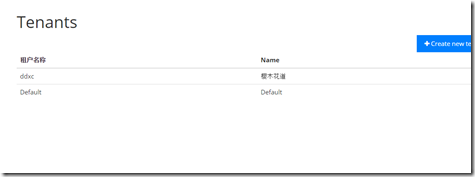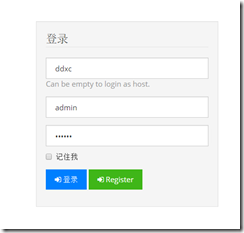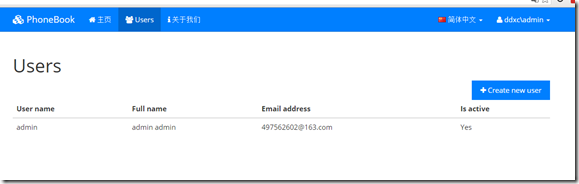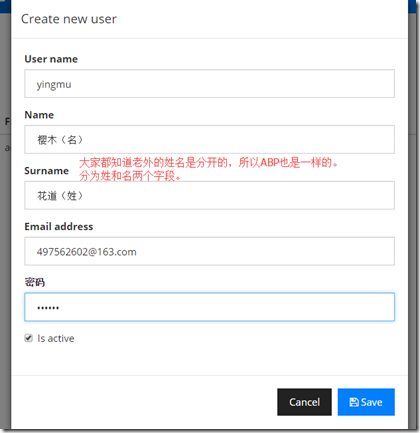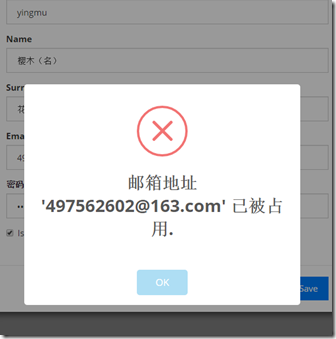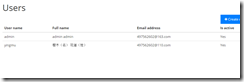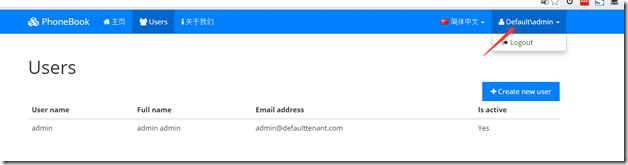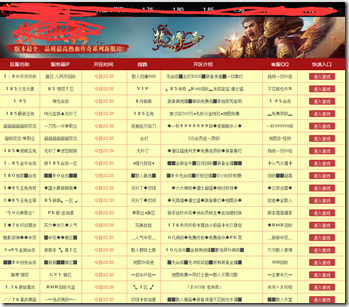ABP專案搭建例項教程[1]--ABP框架搭建
開篇說明:
此係列部落格將會引用wer-ltm的文章內諸多內容,以節(偷)省(個)時(小)間(懶)。
此篇部落格是屬於半教程部落格,為什麼說是半教程呢。因為我不會打算說什麼理論性的東西,沒必要。要看理論性的資料以及基礎資訊,請前往tkb至簡和@陽光銘睿的部落格檢視文件資料。
掃個小盲:
MPA:為多頁面,通過伺服器端進行渲染razor進行繫結資料的方式(等其他情況。
SPA:則為單頁面,可以用作前後端分離如:vue,angular這些前端技術,而後端只需要提供webapi就可以了(當然還有其他方式。)
1、首先建立一個模板解決方案“你的專案名稱(解決方案名稱)”
開啟ABP的官方網站:http://www.aspnetboilerplate.com/Templates
建立“你的專案名稱(解決方案名稱)”然後點選“Create my project!”按鈕如下圖
輸入驗證碼,開始下載。
圖片說明:
我們按照上圖說的操作。
2、執行該專案示例
個人習慣,我會先修改他的連線字串。預設為windows使用者登入,我改為資料庫sa使用者登入
<add name="Default" connectionString="Data Source=.; Initial Catalog=這裡填你的資料庫名稱(有現成的,就填現成的,沒有的話,後面遷移會自動建立一個,以這個名稱命名的資料庫); User ID=sa; Password=你的資料庫sa使用者的密碼;" providerName="System.Data.SqlClient" />
他們的區別在於建立資料庫關係檢視的時候就會發現許可權的問題
然後就發現報錯了。。。
在與 SQL Server 建立連線時出現與網路相關的或特定於例項的錯誤。未找到或無法訪問伺服器。請驗證例項名稱是否正確並且 SQL Server 已配置為允許遠端連線。 (provider: SQL Network Interfaces, error: 26 - 定位指定的伺服器/例項時出錯)
解決方法:
選中”![]() ”為啟動專案,然後再重新生成解決方案。然後再次執行“update-database”。
”為啟動專案,然後再重新生成解決方案。然後再次執行“update-database”。
執行專案成功
登入的時候發現有個租戶名稱需要填寫。我們之前下載的時候,下載資訊中已經說明了。預設開啟的多租戶模式。
實際登陸時,租戶名稱可以不填寫。
3、多租戶功能演示
當前頁面為預設的多租戶登入頁面,也就是說不同的租戶登入,看到的資料其實是不一樣的。如果租戶名稱預設不填寫的話,那麼登入的就是Host使用者。
Host使用者可以對租戶資訊進行新增刪除修改和查詢。而租戶就沒有新增其他租戶的權利資訊。
3-1、登入Host使用者,賬號:admin密碼:123qwe
此處可以對預設租戶“default”進行其他操作,當然現在的模板頁面只有新增租戶資訊
上圖中,欄位給的比較少,大家可以對欄位進行新增。
建議如果使用多租戶功能的話:租戶名稱必須由2個以上字母、數字、-、_組成,以字母開頭
3-2、使用租戶“ddxc”登入
如上,登入後會發現[Tenants]已經沒有了。因為租戶是不具備新增租戶的許可權。
然後我們建立一個使用者“yingmu”密碼:“123qwe”
提示郵箱已經被佔用,換一個
3-3 使用“Default“租戶登入
相同的過程就不演示了。這裡可以看到使用者列表裡面沒有櫻木花道的資訊。
這個就是啟用了多租戶的效果。
不同租戶之間的資料資訊是分隔開了的。
如果不明白他是怎麼回事的同學看看下圖:
這個遊戲大家應該都知道。
一個遊戲N個區。
這裡不同的大區就是使用了多租戶的功能。
使用多租戶的場景有哪些:企業模板網站、釘釘、今目標、任務管理系統等等都可以算作是多租戶的使用場景。
第一次這麼正式的寫部落格,如果大家有什麼問題和建議可以到群裡找wer-ltm,當然我也在這個群裡,我們相互溝通和交流。
群號:104390185